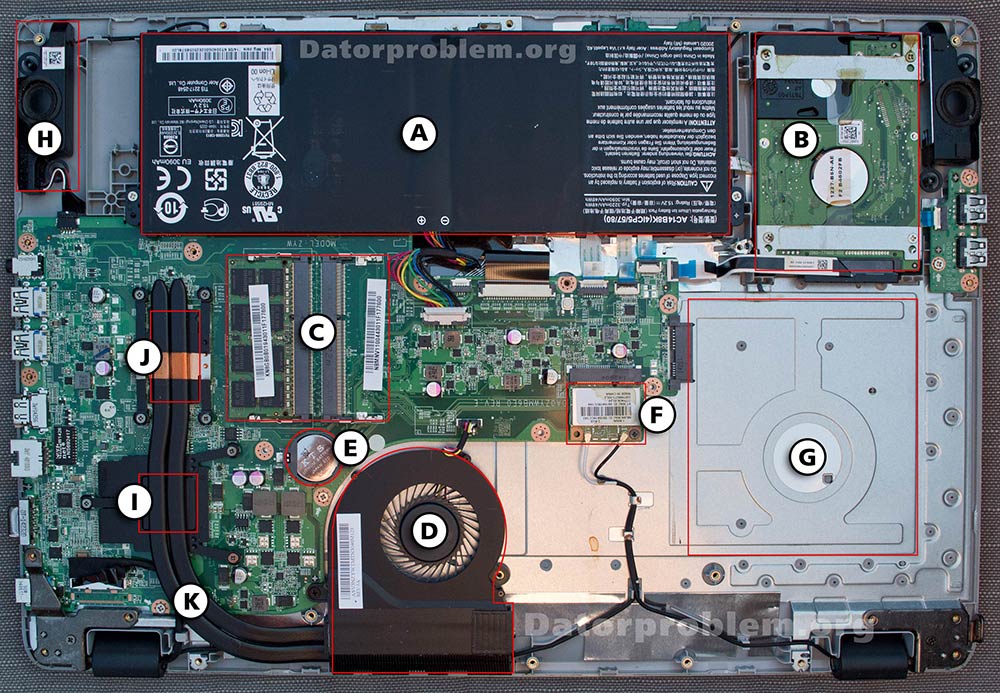Pc dator modell Acer Aspire E1-771
Det är inte varje dag man har möjlighet att se insidan av en bärbar dator. Som du kan se på bilden så är det en bärbar dator i detta fall en Pc dator modell Acer Aspire E1-771. Principen för hur en bärbar dator ser ut på insidan är väldigt snarlik den på bilden. Det som ser annorlunda ut för olika datormodellerna förutom komponent kvalitén, de olika anslutningsmöjligheter och utformningen på moderkortet är naturligtvis placeringar på komponenter och skillnaderna mellan komponenterna.
- Datorns batteri.
Alla bärbara datorer har ett batteri som behövs för att driva datorn när datorn inte är ansluten till en strömkälla. I vårt exempel måste man skruva av hela underredet på datorn för att komma åt batteriet. I många fall sitter batteriet betydlig mer lättåtkomligt utan att behöva skruva i datorn. Ett batteri till en bärbar dator kostar att köpa mellan 400 kr och 800 kr.
- Hårddisk
Precis som i en stationär dator så finns det en hårddisk i en bärbar dator. De flesta hårddiskar i en bärbar dator är i formatet 2.5 tum. I en stationär dator finns det större hårddiskar i formatet 3.5 tum. Det finns tre olika typer av hårddiskar. Mekanisk disk, Hybriddisk och SSD disk. Det som jag rekommenderar är naturligtvis en SSD disk som bygger på endast på flashminne och inte har några rörliga delar. En Hybriddisk är en vanlig mekanisk disk men har inbyggd flashminne chip i en begränsad storlek från 4 GB till 64 GB som används av datorn (operativsystemet) när datorn specifikt behöver det. Hybriddisk är en kompromiss mellan hastighet, storlek och pris. Vill du ha en snabb bärbar dator är en SSD disk från t.e.x Intel, Samsung, Sandisk det absolut bästa, men det kostar också.
- Ram minne
Är ett arbetsminne eller buffert minne. När processorn (J) i datorn beräknar olika saker så behöver processorn lägga in och hämta den arbetsdata den räknar på. Processorn i datorn gör detta i ett ram minne. Skulle processorn lägga in beräkningsdata på hårddisken skulle prestandan i datorn helt eller delvis minska. Därför behövs ram minne. På bilden är datorn försedd med två platser för ram minne. Varav den ena platsen har ett 4 GB DDR3 ram minne. I praktiken skulle datorn kunna ha ytterligare 4 GB ram minne. Windows operativsystem med 32 bitars operativsystem kan endast utnyttja 4 GB ram minne. 64 bitars operativsystem kan ha mer än 4 GB ram minne. Hastigheten på DDR3 minne ligger kring: 8500 t.o.m. 17000 MB/s och brukar anges i själva namnet; PC8500, PC10600, PC17000 o.s.v. När du installerar ett nytt ram minne så måste du först kolla så att moderkortet kan hantera den hastigheten annars ställer datorn automatiskt hastigheten på ett ram minne som den kan hantera, då kanske man slänger pengar i sjön om man köper fel.
- Datorfläkt
En datorfläkts uppgift är att kyla datorn. Det komponenter som är viktiga som t.ex. processorn och grafikchip behöver kyla då dessa är kontinuerligt belastade med att utföra olika typer av jobb. På bilden är fläkten kopplad till en kylfläns som leder bort värmen från processorn och grafikchipet. Ibland behöver man göra rent fläkten från damm som samlats. Se till att alltid ha jämnt underlag som datorn står på för att garantera bra luftinflödet i datorn. Det finns ingen värre fiende för en bärbar dator än värme. Alla datorer älskar kyla. En bra ventilerad rum och rena datorfläktar är en bra regel att hålla sig till för att öka livslängden på din dator.
- CMOS-batteriet (Metal Oxide Semiconductor)
Batteriet (Lithium CR 2032) finns där för att hålla liv i datorns tid och BIOS inställningar och är nog av de datorkomponenterna med längst livstid som kan vara mer än 8 år under normala driftförhållanden. Det är ofta samma typ av batteri även i stationära datorer. Om du har haft din dator avstängd under lång tid i mer än ett år så kan datorn ”tappa” dina inställningar i BIOS. Du märker det när du startar datorn och datum är fel eller Https fel meddelanden dyker upp när du besöker krypterade hemsidor som t.ex. Hotmail eller G-mail.
- WLAN / WiFi (Wireless Local Area Network)
Nästan alla moderna bärbara datorer är utrustade med ett trådlöst nätverkskort (kalla detta med fördel WiFi istället för WLAN). Ett modernt WLAN kort har till uppgift att ta emot och sända trådlöst radio signal i frekvenser 2.4 GHz eller 5 GHz (5 GHz eller 802.11ac tillåter en teoretiskt överföringshastighet på 450 mbit/s) och bör väljas i första hand när du kikar på olika trådlösa nätverkslösningar. På bilden ser du även två antenner kopplade till kretskortet. Den vanligaste typen är IEEE 802.11-familjen. WLAN kretskortet är väsentligt mindre i storlek i bärbara datorer än i stationära datorer. Varje WLAN / LAN kretskort går under samlingsnamnen ”nätverkskort” och har ett unikt identifieringsnummer så kallad MAC adress. Man kan säga att en MAC adress motsvarar människans personnummer.
- DVD spelare
På bilden har jag dragit ut DVD spelaren till den bärbara datorn. Det börjar bli vanligt att man inte har en DVD spelare som standard till en bärbar dator när man köper en nyare datormodell. Ett tips är att spara på din gamla dvd spelare från din bärbara dator innan du slänger den. Om du köper en ny dator utan DVD spelare kan din gamla dvd spelare via en USB adapter kopplas in vid behov som finns att köpa hos Kjell och Company. Särskilt viktigt när du ska skapa räddningsskivor (Rescue disk) i en Windows baserad dator eller bara kunna njuta av musik eller kunna se på filmer på DVD.
- Stereo högtalare
- Grafikchip
- Processor
- Kylfläns
En kylfläns fördelar kylan från datorfläkten och kyler både processorn och grafikchipet.